Come decorare le Instagram Stories
Instagram è il tuo social network preferito: merito soprattutto delle storie, che ti permettono di dare libero sfogo alla tua creatività. A tal proposito, sei alla continua ricerca di elementi capaci di personalizzare questi contenuti e renderli sempre più accattivanti, e vorresti sapere se posso darti una mano in tal senso. La risposta, ovviamente, è affermativa!
Se mi dedichi qualche minuto del tuo tempo, posso infatti spiegarti come decorare le Instagram Stories utilizzando i principali strumenti inclusi nell'editor di Instagram e alcune app di terze parti, tramite le quali potrai abbellire ulteriormente le storie da postare sul celebre social network fotografico.
Se, dunque, non vedi l'ora di saperne di più, ti invito a sederti comodamente, a prenderti giusto qualche minuto di tempo libero e a mettere in atto le procedure che sto per illustrarti. Arrivati a questo punto, non mi resta altro che augurarti una buona lettura e, soprattutto, un buon divertimento nella personalizzazione dei tuoi contenuti!
Indice
Informazioni preliminari

Prima di spiegarti come decorare le Instagram Stories, mi sembra doveroso fornirti alcune informazioni preliminari al riguardo.
Come probabilmente già saprai, le storie di Instagram sono dei contenuti temporanei, composti da foto, video, musica, testi ed elementi interattivi che rimangono visibili soltanto per 24 ore, dopodiché non sono più visibili agli altri utenti del social network.
Si possono realizzare soltanto attraverso l'app ufficiale di Instagram per Android (scaricabile dal Play Store o da store alternativi) e per iPhone (scaricabile dall'App Store) e ne esistono di diverse tipologie: storie standard con foto o video, storie testuali, storie con effetto boomerang (che ripetono una breve sequenza) e storie layout (che consentono di creare dei veri e propri collage), giusto per fare qualche esempio.
Compito di questo mio tutorial sarà spiegarti, in dettaglio, come procedere per decorare le storie attraverso l'uso delle principali funzionalità del social network fotografico e con app di terze parti. Continua a leggere per sapere tutto.
Come decorare le storie su Instagram
L'editor di Instagram mette a disposizione diversi strumenti per abbellire le proprie storie. Scopriamo in dettaglio come sfruttarlo al meglio.
Usare filtri ed effetti
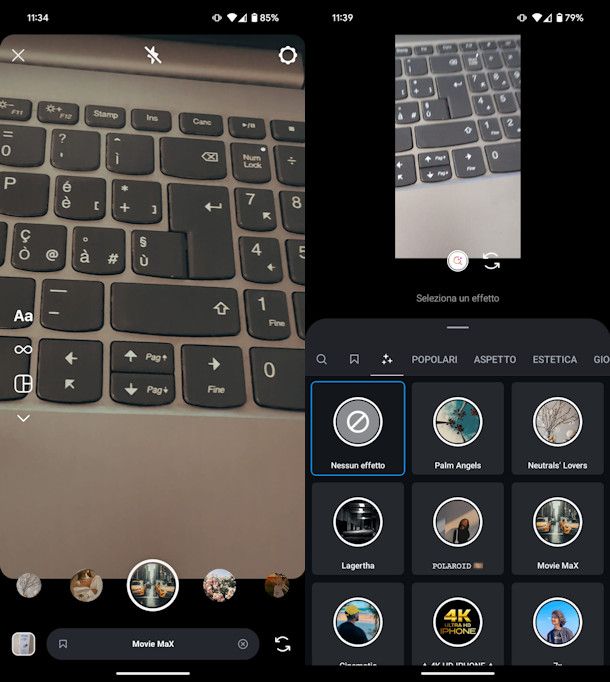
La prima cosa che devi sapere relativamente alle possibilità di decorare le storie su Instagram è che puoi abbellirle anche prima di crearle. Mi riferisco, infatti, all'utilizzo dei filtri, ossia di effetti tridimensionali o giochi di luci realizzati dal team del noto social network fotografico e anche dagli utenti che possono essere applicati in tempo reale sul proprio volto.
Apri l'app di Instagram e fai uno swipe da sinistra verso destra per aprire l'editor delle storie oppure tocca il pulsante + al centro in basso e poi Storia. Ci siamo, ora per scegliere un effetto prima di scattare una foto o registrare un video puoi iniziare a scorrere quelli proposti da Instagram: li trovi a destra e a sinistra del pulsante otturatore, quello bianco al centro che serve per scattare foto e registrare video.
Scorrendo fino all'ultimo pulsante verso destra trovi il menu degli Effetti, ovvero Sfoglia Effetti: premici sopra per scoprire tutti gli effetti disponibili sul social network e, se vuoi, puoi anche fare una ricerca se cerchi un effetto specifico. Per farla premi sulla lente d'ingrandimento, la vedi sulla sinistra, altrimenti scegli le schede Popolari, Aspetto, Estetica, Giochi, Umorismo e così via per affinare la ricerca. Quando ti piace uno degli Effetti puoi salvarlo toccando la bandierina accanto a nome, si salverà tra i tuoi preferiti e li trovi a sinistra del pulsante otturatore, prima di scattare una foto.
Una volta scelto l'effetto che preferisci, procedi con la registrazione del video o lo scatto della foto mediante il pulsante centrale che avrà il nome e un'immagine di anteprima dell'effetto scelto.
Qualora volessi scegliere una foto presente nella tua Galleria da pubblicare, sappi che è possibile aggiungere filtri o effetti anche a foto già scattate. In questo caso, dopo aver scelto la foto da pubblicare, fai swipe a destra o a sinistra per sfogliare i vari filtri di Instagram (hanno il nome di grandi città in giro per il mondo) e scoprire se uno degli stessi dà maggior risalto al tuo scatto. In alternativa, in alto trovi il pulsante con le scintille per applicare uno degli Effetti disponibili.
Scrivere testi
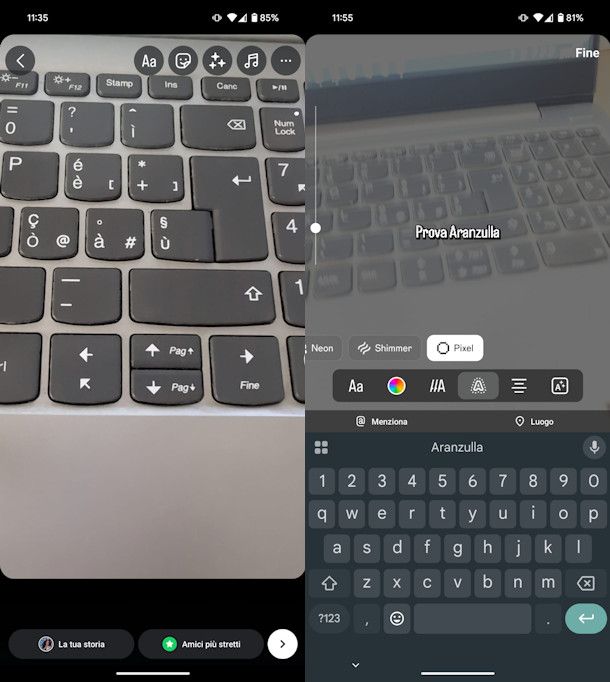
Scrivere contenuti testuali nelle proprie storie, al fine di abbellirle e personalizzarle, è semplicissimo: basta usare lo strumento Aa dell'editor di Instagram, che permette di attivare l'editor testuale su una foto o un video. Altrimenti trovi il pulsante Aa a sinistra, per avviare la modalità Crea ovvero scrivere testi su uno sfondo colorato e che puoi scegliere tra quelli proposti da Instagram (miniatura in basso a destra) o selezionandolo dalla tua Galleria (miniatura in basso a sinistra)
Dopo aver creato la storia, fai quindi tap sul pulsante Aa e digita, nel campo di testo che ti viene mostrato, il testo che vuoi aggiungere. Ora dedicati alla formattazione del testo: nella barra del testo ci sono diversi pulsanti per personalizzare il risultati.
Premendo su Aa puoi scegliere il font, accanto c'è la tavolozza dei colori per scegliere quello che preferisci, poi ancora un pulsante con 3 A una sopra l'altra per scegliere un effetto di ingresso del testo, una A con puntini intorno per aggiungere un effetto, il classico pulsante a paragrafo per l'allineamento del testo (al centro, a destra o a sinistra), e per concludere una A con scintille intorno per aggiungere uno sfondo al testo.
Di lato a sinistra, invece, c'è una barra per scegliere la dimensione del testo, che potrai comunque modificare in seguito con un semplice pinch to zoom. Al termine dell'aggiunta degli elementi testuali, premi sul pulsante Fine per aggiungerli alla storia ed eventualmente modificarne dimensioni e posizioni, tramite gesture.
Ti segnalo la mia guida su come scrivere su Instagram per scoprire tutti i segreti di questo strumento.
Aggiungere adesivi e GIF
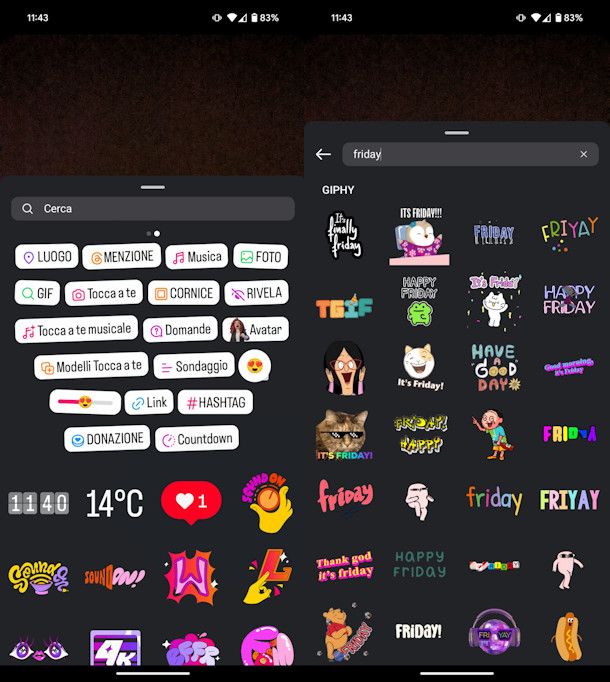
Dopo aver creato una storia di Instagram di tipo multimediale o testuale, rispettivamente premendo il pulsante dell'otturatore o utilizzando la funzionalità Crea, puoi abbellirla aggiungendo degli adesivi.
Per riuscirci, premi sull'icona della faccina quadrata situata nell'angolo in alto a destra dell'app e, nel menu che ti viene mostrato, utilizza uno tra gli adesivi che ti vengono mostrati per personalizzare la storia che hai creato. In alto c'è una barra di ricerca per cercare qualcosa di specifico semplicemente digitando una parola chiave o una descrizione di ciò che vorresti.
Ti segnalo che sono disponibili anche adesivi con l'Avatar, trovi il pulsante apposito dopo aver premuto sulla faccina quadrata. Inoltre ci sono le GIF, altri adesivi animati, oppure puoi aggiungere l'adesivo della Reazione: è un fumetto con un'emoji al suo interno, che potrai cambiare dopo aver scelto questo adesivo. Un'altra opzione è la barra di gradimento, è un'emoji che si muove su e giù su una barra che permette agli utenti di esprimere un apprezzamento o una reazione su una barra, muovendo l'emoji (che puoi scegliere tu).
E ancora puoi aggiungere degli Hashtag, aggiungere tag a persone tramite Menziona o Luoghi per taggare un posto, impostare un Countdown, oppure dare vita a un Sondaggio, fare Domande o aggiungere Link. Quest'ultimo sostituisce lo swipe up, permettendo di aggiungere un link esterno a Instagram tramite il quale gli utenti possono interagire. A tal proposito, per maggiori informazioni al riguardo, ti consiglio di leggere la mia guida su come mettere link su Instagram.
Ti faccio, inoltre, presente che gli adesivi possono essere ingranditi o rimpiccioliti, tramite il pinch to zoom (quindi facendo dei pizzichi a due dita), e possono essere spostati di posizione, tenendo premuto il dito sullo stesso e trascinandoli sullo schermo.
In tutti i casi citati, dopo aver terminato la personalizzazione dell'adesivo, premi sul pulsante Fine, per aggiungerlo alla storia.
Aggiungere foto e musica
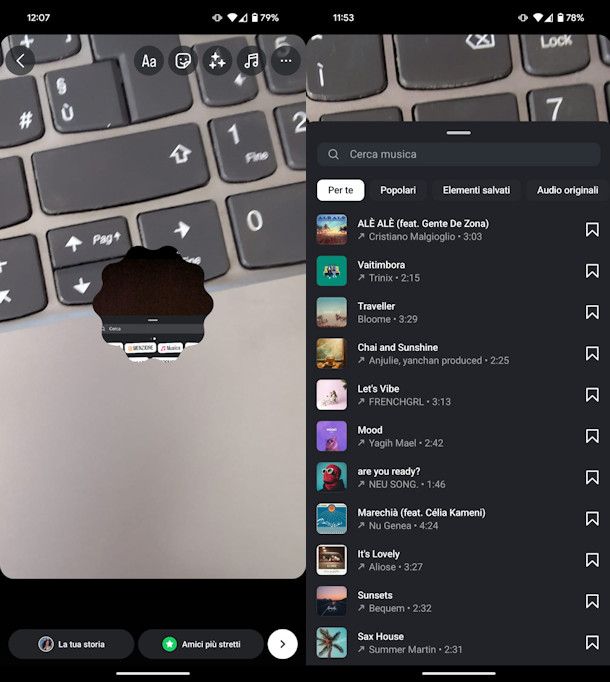
Non è ancora finita, per continuare a decorare la tua storia su Instagram puoi aggiungere altre foto direttamente dalla tua Galleria e anche tramite effetti che le rivelano in un secondo momento. Per aggiungere una foto trovi l'adesivo Foto premendo sulla faccina quadrata in alto, inoltre dopo aver scelto la foto fai tap sulla foto per scegliere la forma che più di piacerebbe darle.
L'adesivo Cornice permette di aggiungere una foto con un effetto polaroid, permettendoti di scrivere una Didascalia e i tuoi follower dovranno agitare il telefono per rivelare lo scatto nella cornice. Altrimenti scegli Rivela per oscurare la foto: apparirà sfocata, i follower che vorranno vedere la foto dovranno inviarti un messaggio, solo dopo apparirà. Un ottimo modo per creare interazioni e crescere velocemente su Instagram.
Hai pensato a una canzone che può accompagnare la tua storia? Benissimo, allora tocca la faccina quadrata in alto e dopo seleziona l'adesivo Musica: scegli tra i brani proposti oppure cerca un brano mediante la barra Cerca musica in alto. In seguito puoi modificare la sequenza della canzone da scegliere, per riuscirci segui le istruzioni che ti ho fornito nella guida su come mettere la musica nelle storie di Instagram.
Disegnare sulle storie
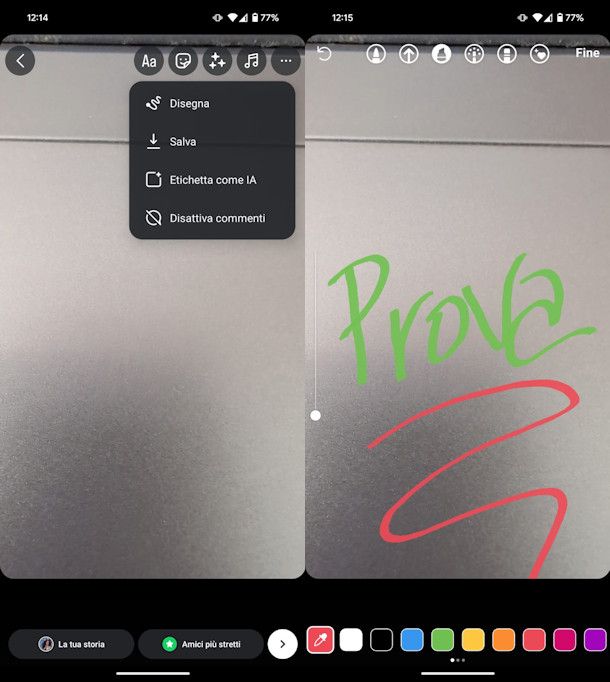
Un altro strumento di Instagram tramite il quale puoi decorare le storie che realizzi è quello che permette di disegnare a mano libera, anche grazie all'utilizzo di un piccolo set di pennelli.
Per utilizzarlo, dopo aver realizzato la storia, fai tap sull'icona dei tre puntini (in alto a destra) e scegli Disegna. Dopodiché fai tap su uno tra i pennelli che ti vengono mostrati in alto e personalizzane il colore, tramite il selettore colorato situato in basso. Di lato a sinistra puoi scegliere la dimensione della punta del pennello, muovendo il cursore sulla barra apposita.
A questo punto, per disegnare sulle storie, non ti resta che spostare il dito sullo schermo come se stessi utilizzando un pennello o una penna grafica. Al termine del disegno realizzato, premi sul pulsante Fine in alto a destra per confermare la decorazione realizzata.
Altri strumenti per decorare le storie Instagram
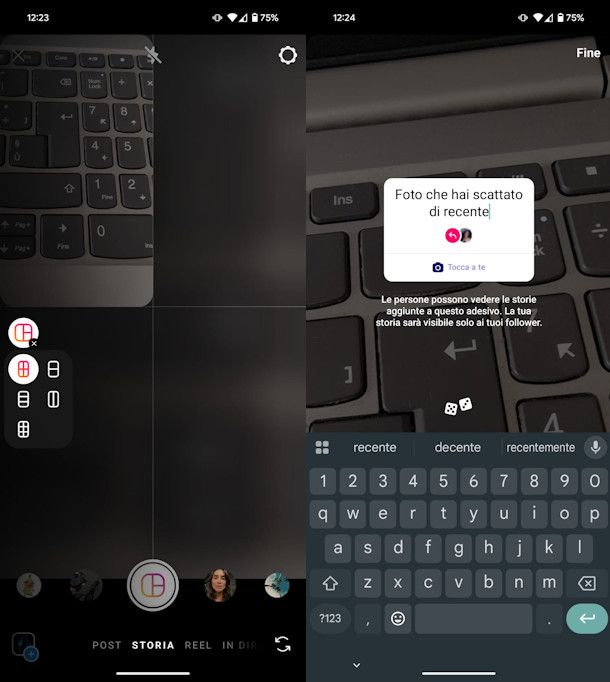
Ci sono ancora altri strumenti messi a disposizione dal social network per rendere le storie più coinvolgenti e accattivanti. Innanzitutto voglio parlarti dello strumento Boomerang per ottenere un storia con un effetto in loop: dopo aver aperto l'editor delle storie, a sinistra compare il pulsante Boomerang, è quello col simbolo dell'infinito, premilo per attivare questo effetto e procedi con il pulsante dell'otturatore al centro per registrare la storia.
Sotto a Boomerang c'è lo strumento Layout per creare dei collage di foto: dopo aver selezionato Layout è possibile scegliere una griglia diversa premendo proprio sul pulsante con una griglia a 4 foto, sempre a sinistra, e puoi scegliere layout con 2, 3, 4 o 6 foto. Scatta una foto per ogni posizione nella griglia o selezionala dalla Galleria, è molto semplice. Ho dedicato un tutorial a come fare collage su Instagram.
Ti è capitato di vedere in giro delle storie realizzate con il Tocca a te? Ebbene, sappi che puoi lanciarne tu uno: dopo aver scattato una foto o registrato un video premi sulla faccina quadrata in alto e tra gli adesivi trovi anche Tocca a te, Tocca a te musicale e Modelli Tocca a te.
Con Tocca a te compare una finestra sulla tua storia dove puoi scegliere un tema, digitandolo dove leggi Proponi un tema, e dove i tuoi follower troveranno il pulsante per dare vita a questa catena di storie sullo stesso tema.
Tocca a te musicale si basa sulla musica, quindi puoi aggiungere tu una canzone e la stessa cosa faranno in seguito i tuoi follower, se vorranno.
Con Modelli tocca a te, invece, dopo aver scattato una foto premi sui dadi al centro in basso per scegliere tra tanti temi proposti da Instagram e modificarlo in seguito prima di lanciarlo.
App per decorare le Instagram Stories
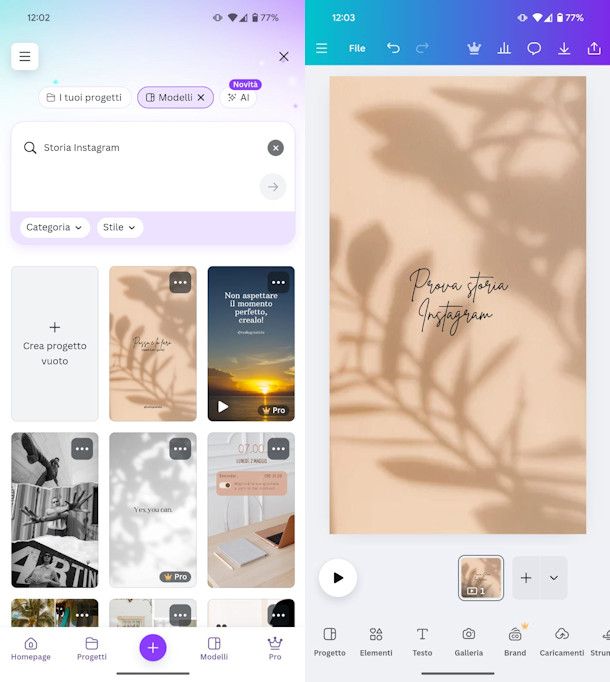
È possibile utilizzare anche delle app di terze parti per decorare le storie di Instagram, come per esempio Spark Post (Android/iOS/iPadOS), oppure anche Canva (Android/iOS/iPadOS), Unfold (Android/iOS) e Made (Android/iOS) le quali sono gratuite (nelle loro versioni base, con contenuti aggiuntivi sbloccabili tramite acquisti in-app) e accomunate dalla possibilità di realizzare storie in maniera ancora più veloce, anche grazie all'utilizzo di template predefiniti.
Per conoscerle più da vicino e scoprire più in dettaglio come funzionano, consulta i miei tutorial sulle app per la grafica e quello più specifico sulle app per storie Instagram.
Tuttavia, ci tengo a ricordarti che l'utilizzo dell'editor di Instagram è imprescindibile al fine di poter aggiungere tutti gli elementi di interazione di cui ti ho parlato nel capitolo dedicato agli adesivi, quali per esempio gli hashtag o le menzioni, che servono per aumentare il coinvolgimento degli utenti e senza i quali diventa più difficile raggiungere un più vasto pubblico e, conseguentemente, crescere su Instagram.

Autore
Salvatore Aranzulla
Salvatore Aranzulla è il blogger e divulgatore informatico più letto in Italia. Noto per aver scoperto delle vulnerabilità nei siti di Google e Microsoft. Collabora con riviste di informatica e cura la rubrica tecnologica del quotidiano Il Messaggero. È il fondatore di Aranzulla.it, uno dei trenta siti più visitati d'Italia, nel quale risponde con semplicità a migliaia di dubbi di tipo informatico. Ha pubblicato per Mondadori e Mondadori Informatica.






